VEmissorFiscal - Configurações Volpe
Aqui você verá as configurações necessárias no Volpe ERP para faturar suas vendas CF-e pelo Vixen POS, usando o serviço VEmissorFiscal.
Cadastrando o aparelho SAT
Em seu sistema Volpe ERP > Retaguarda Parque > Cadastro de SAT, clique com o botão direito > incluir, para cadastrar um novo aparelho.
Deve ser indicado o código de vinculação no cadastro do SAT (conforme imagem abaixo) para que o serviço funcione corretamente. Além das informações de número de série, e código de ativação.
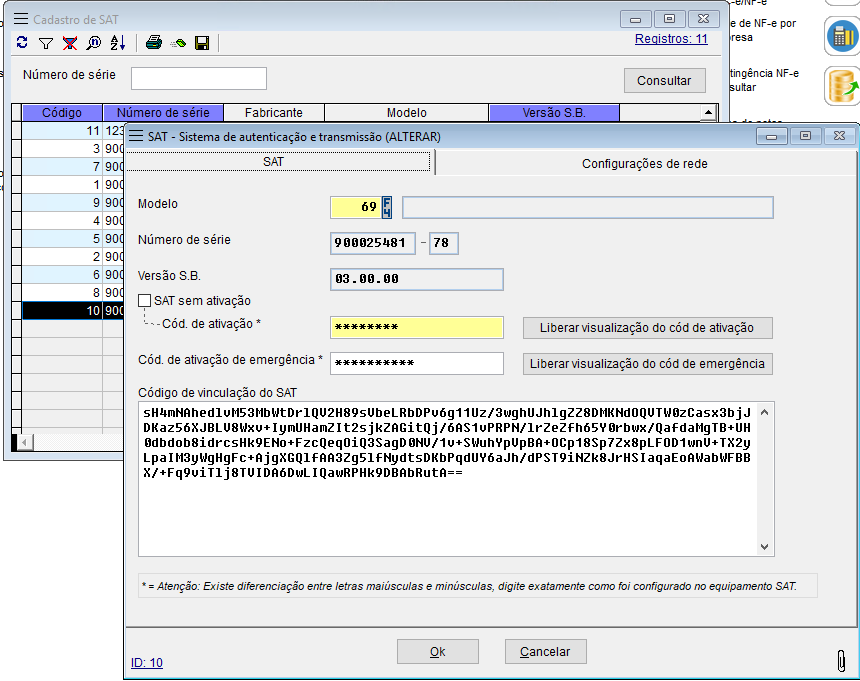
Volpe ERP > Retaguarda Parque > Cadastro de SAT, clique com o botão direito > incluir, para cadastrar um novo aparelho
Caso necessário, o aparelho deverá ser ativado pelo sistema ativador da fabricante do SAT.
Cadastrando o Serviço
Em seu sistema Volpe ERP > Retaguarda Parque > Serviços de emissão de documento fiscal, clique com o botão direito > incluir, e cadastre o nome do serviço para melhor identificá-lo, e vincule ao cadastro do aparelho SAT feito na etapa anterior.
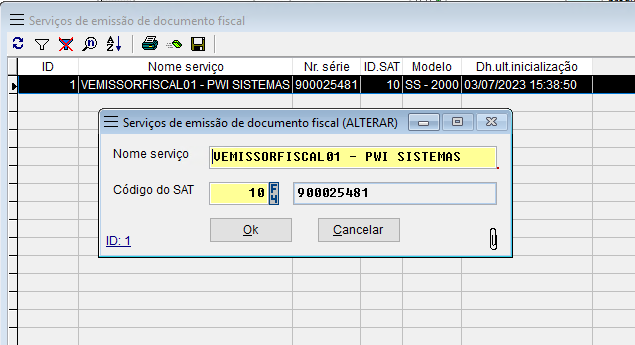
Volpe ERP > Retaguarda Parque > Serviços de emissão de documento fiscal
A descrição do serviço fica a sua escolha.
Configurando seus Terminais
Acesse Volpe ERP > Retaguarda Parque > Configuração por Terminal > Incluir/alterar > Fiscal > SAT.
Na configuração por terminal, indique para qual serviço ele deve fazer as requisições para gerar o CF-e. Certifique-se que a Tecnologia Fiscal seja SAT.
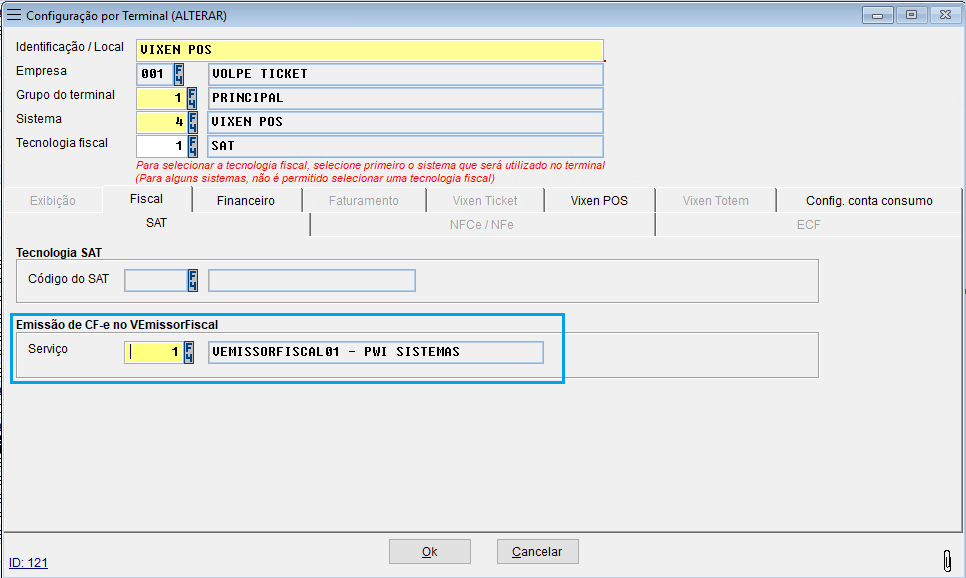
Volpe > Retaguarda Parque > Configuração por Terminal > Inclui/Alterar > Fiscal > SAT
Não é recomendado que muitos terminais usem o mesmo serviço. Podendo impactar no tempo de emissão do documento.
Volpe - Faturamento de Documentos Fiscais
Aqui, você pode acompanhar cada emissão, em cada serviço. Basta acessar o Volpe ERP > Retaguarda Parque > Faturamento de documentos fiscais.
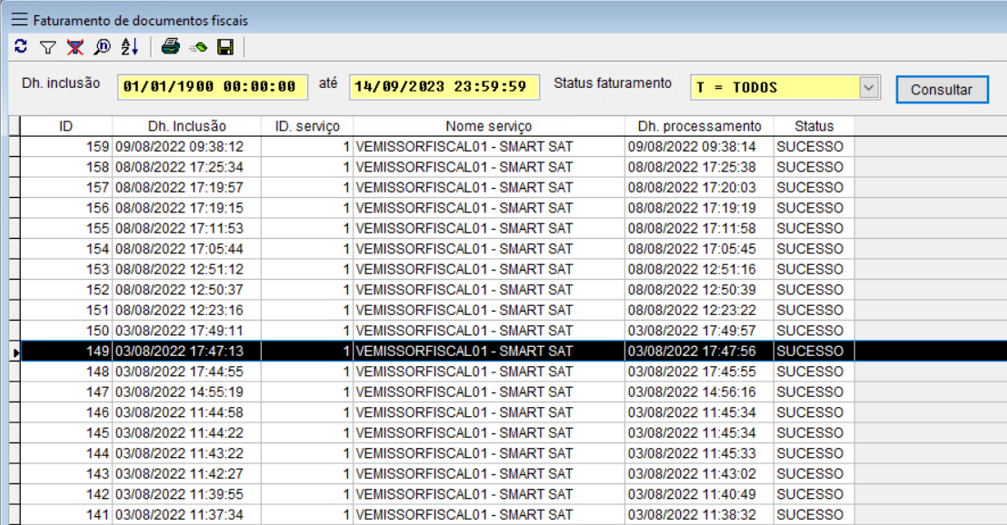
Volpe ERP > Retaguarda Parque > Faturamento de documentos fiscais
Status - Sucesso
Ao clicar duas vezes no registro, é possível ter maiores detalhes sobre. Ajudando assim em uma possível análise.
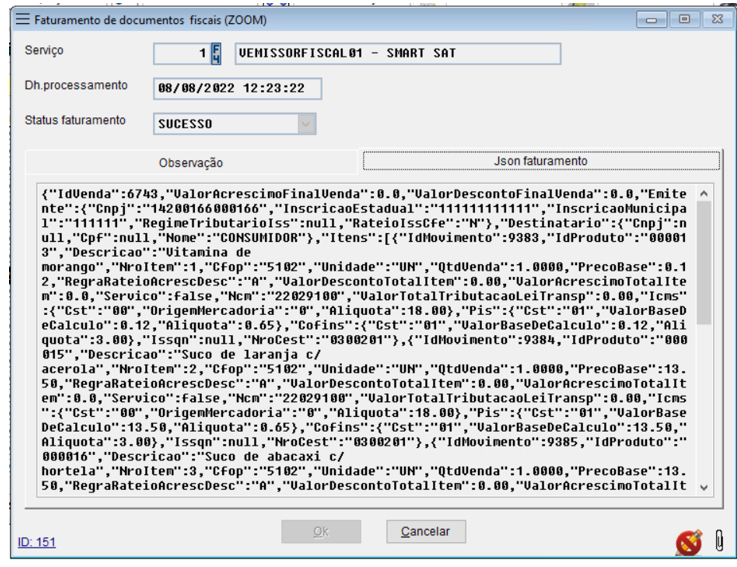
Volpe ERP > Retaguarda Parque > Faturamento de documentos fiscais > Zoom
Status - Erro
Em casos onde houver algum erro na transmissão do documento fiscal, a tela de Faturamento de Documentos Fiscais, sinalizará o registro desta forma.
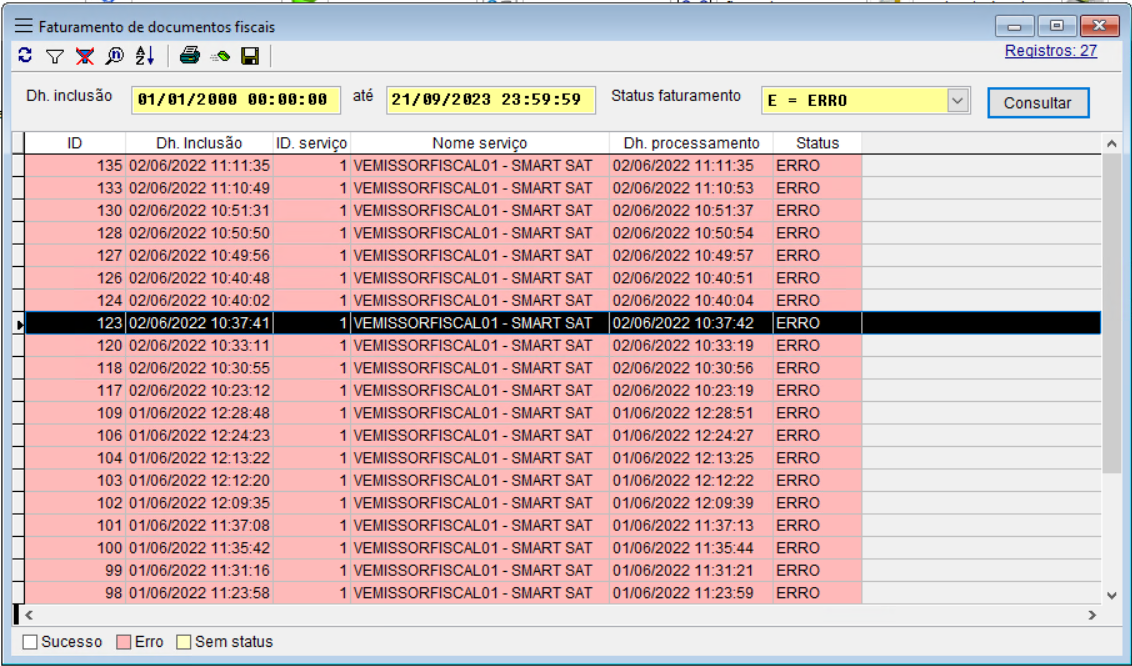
Volpe ERP > Retaguarda Parque > Faturamento de documentos fiscais - Status Erro
Ao clicar duas vezes no registro em questão, é possível obter maiores detalhes da causa do erro. Como no exemplo abaixo.
“CFOP do item é inválido (item id )“
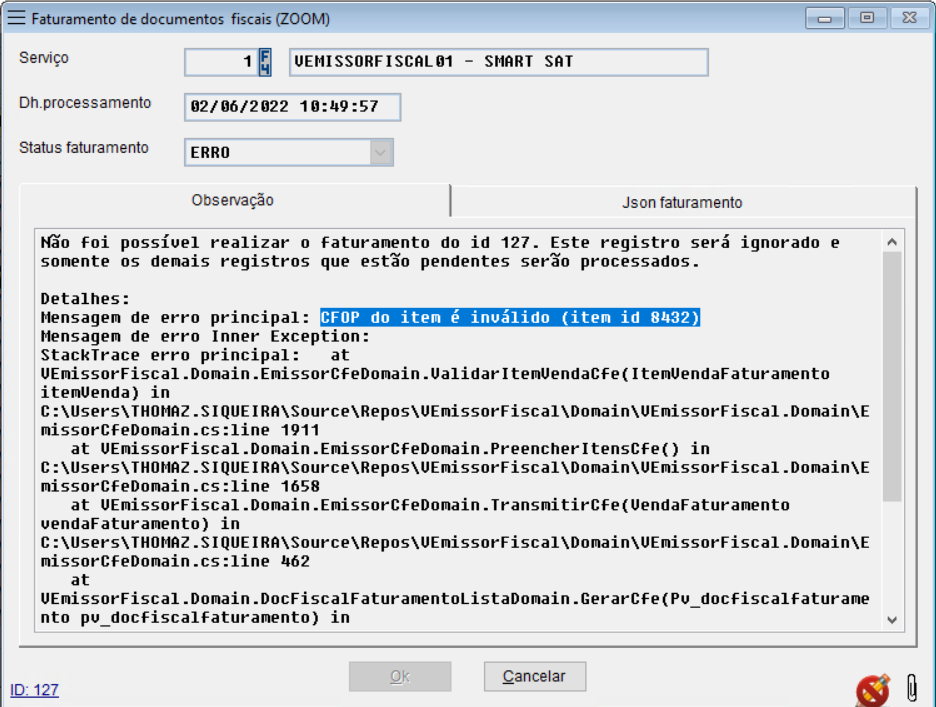
Volpe ERP > Retaguarda Parque > Faturamento de documentos fiscais > Zoom - Status Erro
